“我在使用电脑时,需要将一份Word文档加密,但是不知道应该怎么去操作,大家可以给我分享一些简单的文件加密方法吗?”
随着数字化办公的普及,Word文档的安全性越来越受到人们的关注。为了确保重要文档的机密性和安全性,对Word文件进行加密处理成为了必要之举。
怎么完成Word文件加密?本文将分享3个简单有效方法,请继续往下看吧!
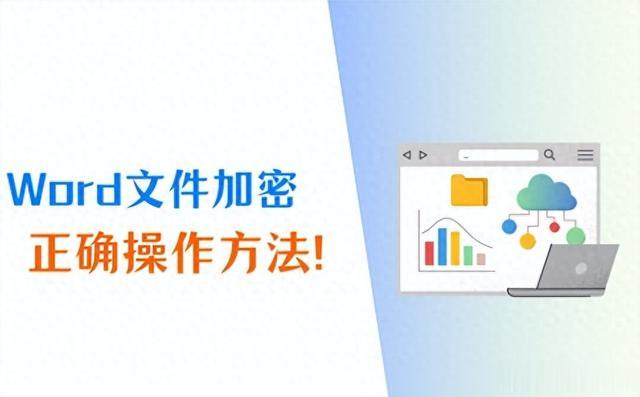 方法一:使用Word内置的密码加密功能
方法一:使用Word内置的密码加密功能电脑文件加密怎么操作?其实,Word软件内置了密码加密功能,如果需要对文档进行加密,可以尝试使用该功能。
步骤1:打开需要加密的Word文档,点击菜单栏中的【文件】;
步骤2:在弹出的文件选项中,选择【信息】;
步骤3:在信息选项卡中,找到【保护文档】功能,点击【用密码进行加密】;
步骤4:在弹出的对话框中,输入您想要设置的密码,并在【确认密码】栏中再次输入以确认,请确保密码的复杂性,以提高文档的安全性;
步骤5:点击【确定】,Word会提示您密码已设置成功。保存文档后,每次打开时都需要输入正确的密码才能访问。
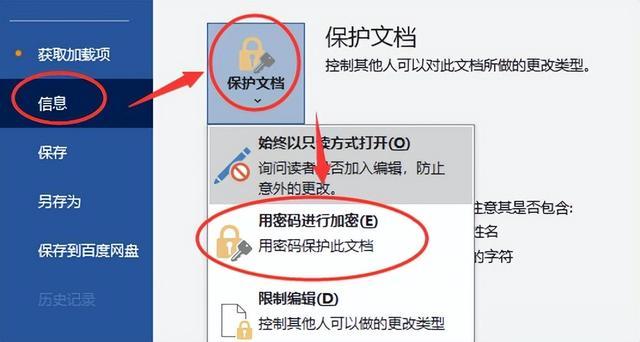 方法二:使用审阅选项卡设置密码
方法二:使用审阅选项卡设置密码除了使用信息选项卡进行加密外,Word文档加密还能怎么操作呢?可以使用【审阅】选项卡来限制文档的编辑权限并设置密码。以下是具体步骤:
步骤1:打开需要加密的Word文档,点击菜单栏中的【审阅】;
步骤2:在审阅选项卡中,找到【保护文档】功能,点击【限制编辑】;
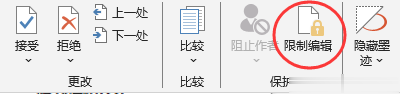
步骤3:在弹出的对话框中,勾选【仅允许在文档中进行此类编辑】选项,并选择您希望允许的操作;
步骤4:点击【是,启动强制保护】,并输入密码,点击【确定】。
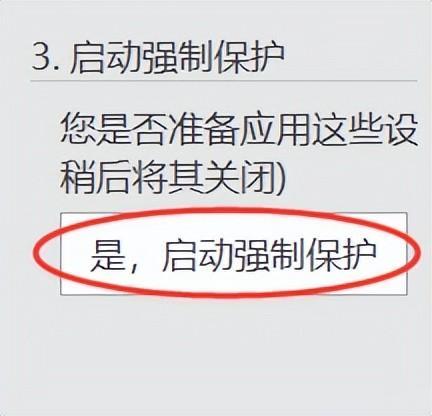 方法三:将Word文档另存为加密格式
方法三:将Word文档另存为加密格式这种方法也是Word设置密码是比较常见的方法,即吧Word文档另存为加密的格式。
步骤1:打开需要加密的Word文档,点击菜单栏中的【文件】;
步骤2:在文件选项中,选择【另存为】功能;
步骤3:在弹出的对话框中,选择适当的文件类型;
步骤4:点击【工具】,在弹出的菜单中选择【常规选项】;
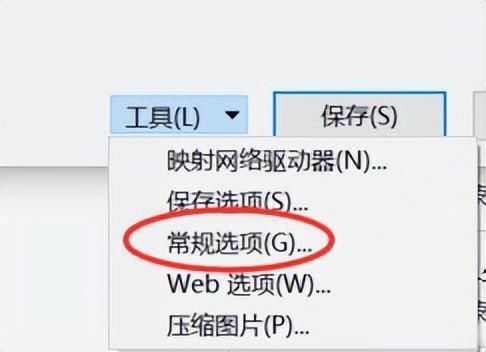
步骤5:在【常规选项】对话框中,输入您想要设置的密码,并在【确认密码】栏中再次输入以确认;
步骤6:点击【确定】按钮保存设置,并选择保存位置进行保存。此时,文档将被保存为加密格式,需要输入正确的密码才能打开和编辑。
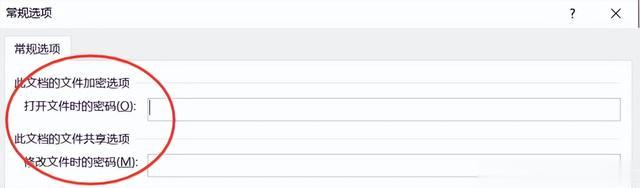
为文档设置密码在一定程度上可以更好的保护文件的安全。Word文档加密怎么操作?这3个方法真的很实用,当我们需要对文件进行加密时,不妨试试这些方法,相信会对大家有所帮助。
往期推荐:
